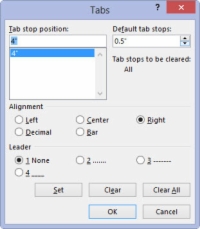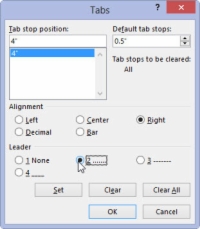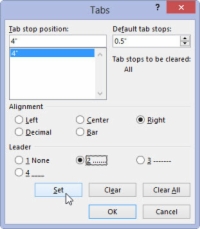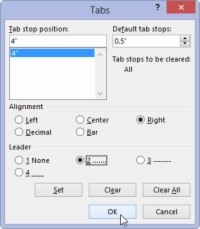V Wordu 2013 lahko v pogovornem oknu Zavihki opravite samo eno nalogo, ki je ne morete narediti z ravnilom: Nastavite vodilni tabulator. Kaj pravzaprav je vodilni tabulator ? Tabulatorsko vodja proizvaja vrsto pik, kjer se pojavlja znak zavihek. Ta trik je edini način, da se znak tabulatorja prikaže v vašem dokumentu, in je zelo uporaben.
Vodilo lahko uporabite za kateri koli zavihek v Wordu, razen za zavihek vrstice. Če želite dodati vodilo pike na seznam z zavihki, ki ste ga ustvarili, sledite tem korakom:
1 Izberite besedilo.
Obstaja več načinov za izbiro besedila. Uporabite katero koli metodo, ki se vam zdi najbolj udobna.

2 Odprite pogovorno okno Tabs.
Pogovorno okno Zavihki ponuja možnosti zavihkov.
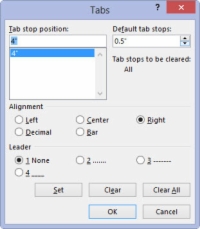
3Na seznamu Položaj tabulatorja izberite tabulatorko.
Desna tabulatorka je prikazana na seznamu Tab Stop Position kot 4″ (ustvarite desni tabulatorko pri 4” če še ne obstaja). Kliknite, da izberete ta element na seznamu.
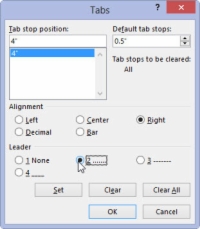
4V območju Leader izberite slog voditelja.
Nobena pomeni brez vodje in je že izbrana. Izberite eno od ostalih treh možnosti.
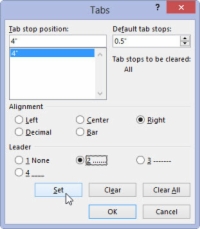
5 Kliknite gumb Nastavi.
Ne kliknite V redu, preden nastavite tabulatorko, da dodate vodilo. Ta korak je tisti, ki ga boste najpogosteje zmotili.
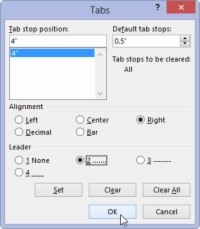
6 Kliknite V redu.
Ko kliknete gumb Nastavi, lahko kliknete V redu, da zaprete pogovorno okno Zavihki in pogledate svoje besedilo.
Vodilni zavihek, ki uporablja podčrtani znak, je tudi najboljši način za ustvarjanje obrazcev za izpolnjevanje praznih mest. V pogovornem oknu Tabs nastavite levi tabulatorski rob na skrajnem desnem robu (običajno 6,0 palcev). Izberite podčrtano vodilo za ta zavihek. Kliknite Nastavi in nato V redu.